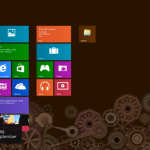Die Charmbar unter Windows 8 ist eine tolle und nützliche Sache, doch diejenigen, die mit dem normalen Desktop arbeiten, fühlen sich durch ihr schnelles Öffnen oftmals gestört. Alleine schon, wenn mit dem Mauszeiger ein Dokument über das rechts oben befindliche Kreuz geschlossen wird, kann es passieren, dass sich die Charmbar öffnet und das Dokument nicht mehr geschlossen werden kann. In solchen Fällen gibt es die Möglichkeit die Bar ganz einfach zu deaktivieren.
Charmbar deaktivieren
Um die Charmbar deaktivieren zu können, ist eine Exkursion in die Registry nötig. Um dort einfach hin zu gelangen, wird die Tastenkombination „Windows-Taste“ und „R-Taste“ benötigt, die gleichzeitig gedrückt werden müssen. Es öffnet sich nun das „Ausführen-Fenster“ auf dem Bildschirm. In die Betreffzeile wird nun über die Tastatur „Regedit“ eingegeben und mit einem Klick auf Okay bestätigt. Schon gelangt der Nutzer in die Registry, um die Einstellungen vornehmen zu können. Wer sich wegen der Einstellungen nicht ganz sicher ist, sollte diese vor dem Fortfahren sichern. Dies geschieht indem man über dnr Reiter „Datei“ auf die Option „Sichern“ geht. So kann getrost fortgefahren werden, da garantiert nichts an Daten verloren gehen kann.
Um in Windows 8 die Charmbar deaktivieren zu können, ist es nötig, sich durch die gesamte Registry zu arbeiten. Das Verzeichnis, welches gesucht wird, nennt sich „HKEY Current USER“. Wenn dieses Verzeichnis geöffnet wird, erscheint „Software“ im geöffneten Fenster. Ein weiterer Klick führt zu „Microsoft“ und „Windows“, bis man letztendlich „Shell“ gefunden hat. Mit einem rechten Mausklick öffnet sich „Neu“, wo ein neuer Schlüssel für die Charmbar angelegt werden kann. Der neue Schlüssel erhält den Namen „EdgeUI“. Besonders wichtig ist hier, dass auf Groß- und Kleinschreibung geachtet wird. Im EdgeUI-Schlüssel wird jetzt ein neuer DWORD-Eintrag hinterlegt. Um dies bewerkstelligen zu können, wird im Prinzip genauso vorgegangen, wie bei dem vorherigen Schritt. Erneut geschieht dies per Rechtsklick/Neu und einem weiteren Klick auf DWORD-32BIT. Der neu erstellte Schlüssel braucht nun auch noch einen Namen, der in dem Fall „DisableCharmsHint“ lautet.
Nur geschwächt, nicht deaktiviert
Um mit der Charmbar-Deaktivierung fortfahren zu können, wird ein Doppelklick auf den DWORD-Eintrag gesetzt, wobei sich ein Fenster öffnet. In diesem Fenster wird unter dem Reiter „Wert“ die Zahl 1 eingetragen. Als Test kann nun der Pfeil in die rechte, obere Ecken geführt werden. Die Bar öffnet sich nicht, sondern erst dann, wenn die Maus weiter nach unten gezogen wird. Mit den verschiedenen Einstellungen in Windows 8, um die Charmbar deaktivieren zu können, wurde die Nutzung nicht komplett abschaltet. Lediglich der Punkt, worüber das Öffnen erfolgte, ist somit an eine andere Stelle gerutscht, die nicht so häufig genutzt wird, wie die Ecke rechts oben. Somit ist die Bar nicht komplett vom Rechner verschwunden, sondern nur die Empfindlichkeit der oberen und unteren Ecke wurde verändert. Wer möchte, kann nun die Bar gezielt öffnen.

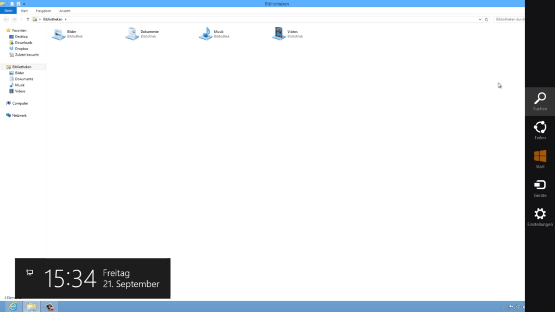
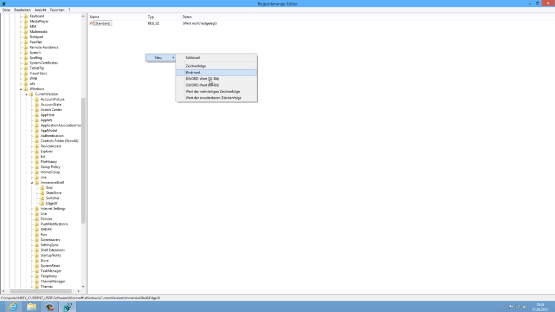
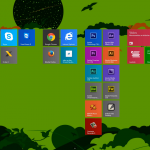
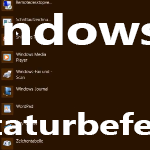
![Kein Passwort bei Anmeldung - Windows 8 [Video] benutzerkonto-passwort-deaktivieren-beitragsbild](https://videonerd.de/wp-content/uploads/2015/06/benutzerkonto-passwort-deaktivieren-beitragsbild-150x150.png)